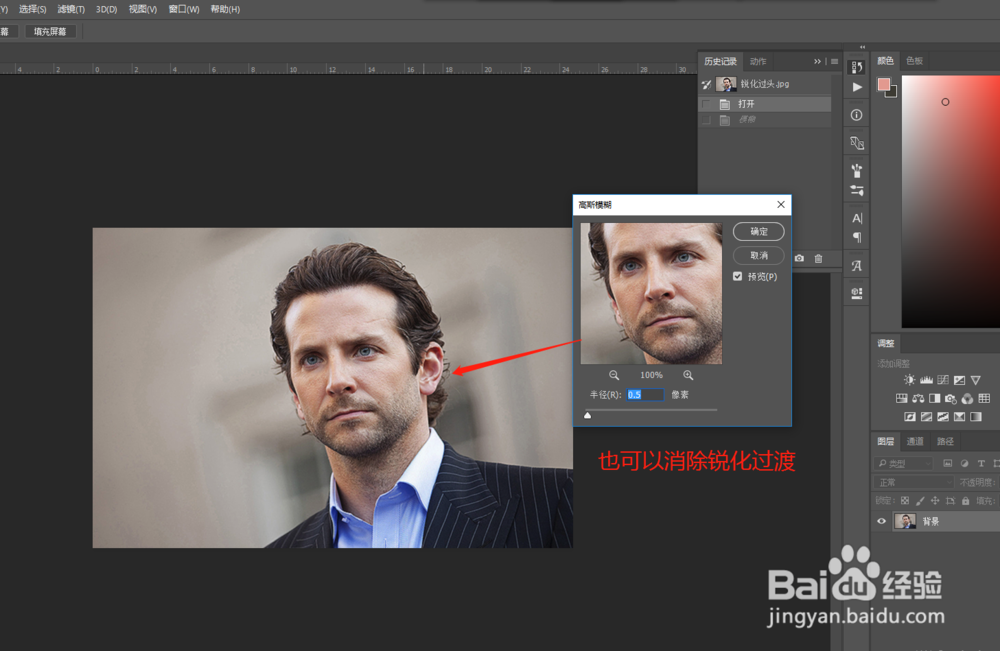1、电脑上要安装有Photoshop软件,启动PS软件选择打开图片。
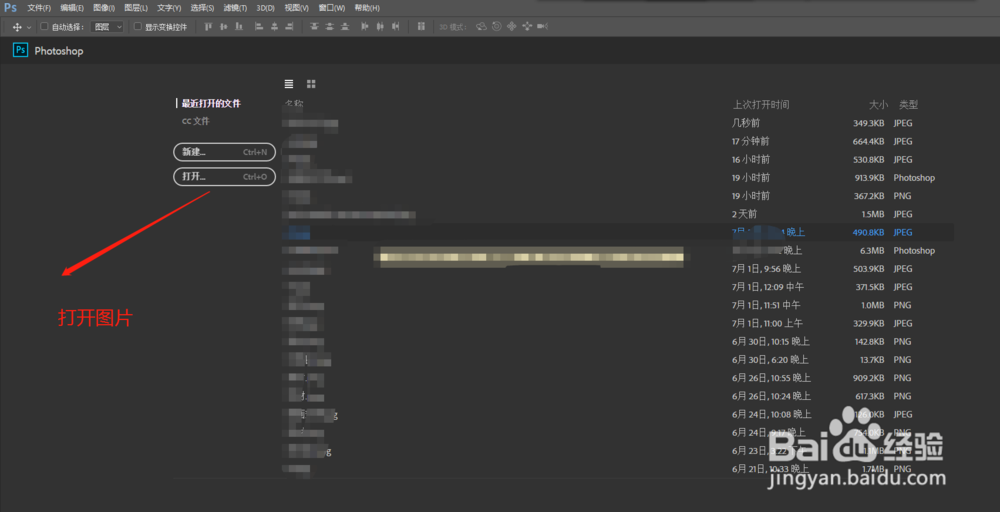
2、将一张锐化过度的图片在PS中打开,我们观察这个人物,会发现锐化过度之后这个人物皮肤非常的粗糙。
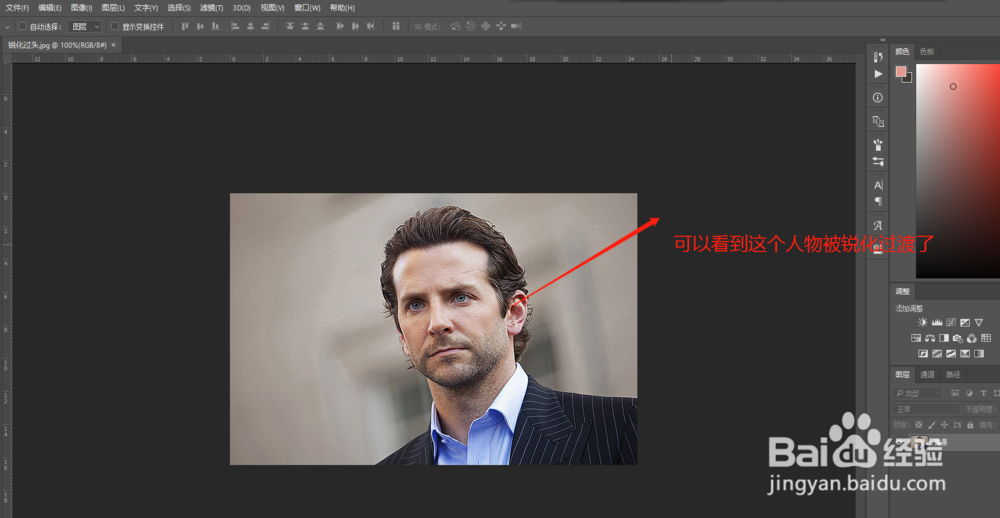
3、这时候我们对这个人物执行滤镜中的模糊效果,当执行了模糊之后,就看到人物的皮肤一下子就好多了。
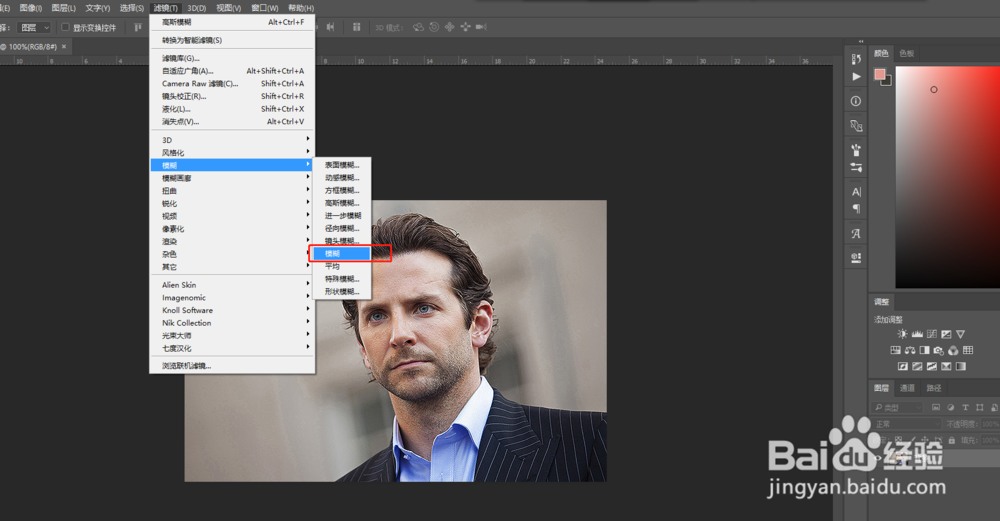
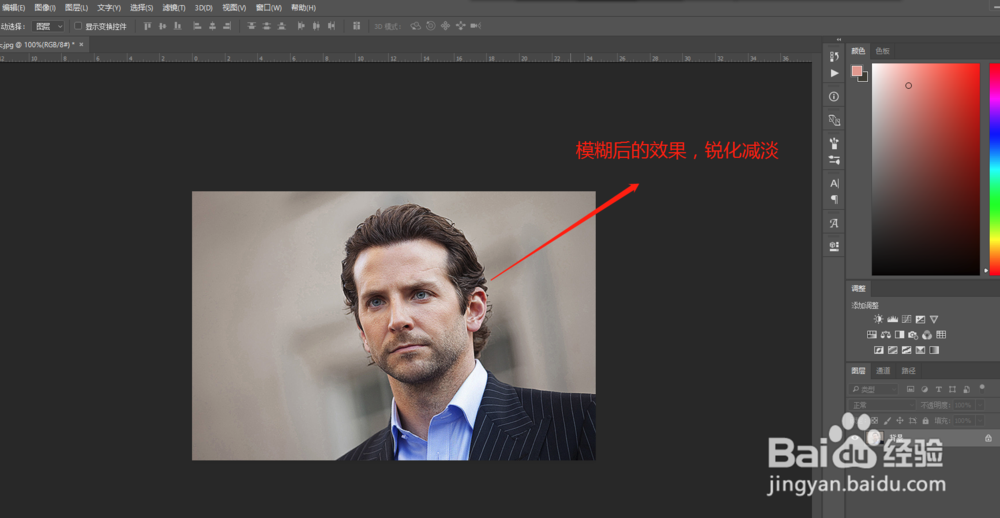
4、如果我们觉得去锐化的效果不是非常明显,我们可以再次点开滤镜菜单,执行进一步模糊命令。
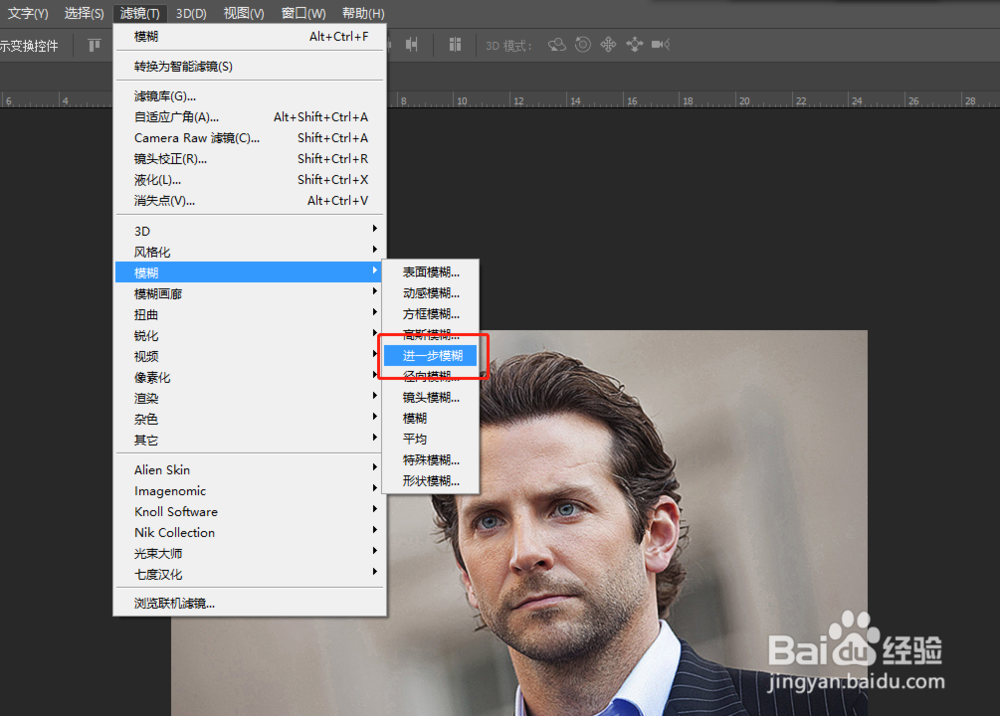
5、除此之外我们还可以在模糊类滤镜效果中找到“高斯模糊”,选择执行高斯模糊。
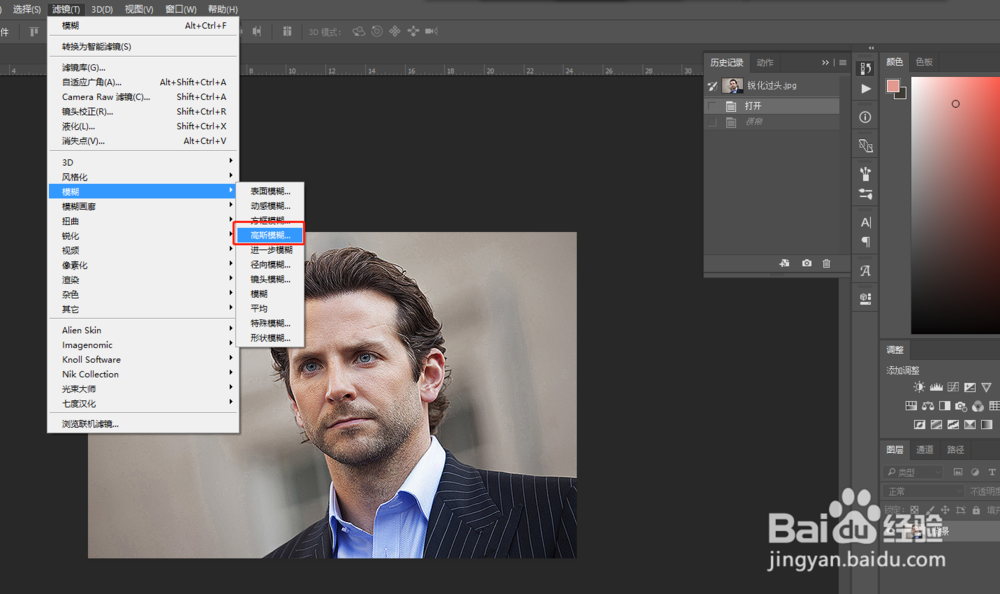
6、调整高斯模糊的数值,直接观察图片调整到你觉得满意的效果为止。